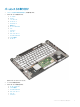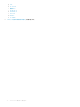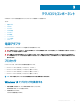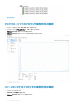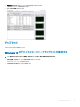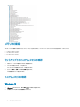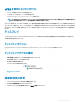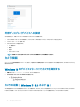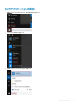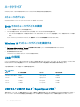Owners Manual
ハードドライブ
このセクションでは、システムに取り付けられているハードドライブのタイプを識別する方法を説明します。
ストレージオプション
このラップトップは M.2 SATA SSD と M.2 PCIe NVMe SSD をサポートしています。
BIOS でのストレージデバイスの識別
1 ノート PC の電源を入れます(または再起動します)。
2 Dell のロゴが表示されたら、次のいずれかのアクションを実行し BIOS セットアッププログラムを起動します。
• BIOS セットアップの起動メッセージが表示されるまで F2 キーをタップします。Boot selection(起動選択) メニューを表示するには、F12 を押し
ます。
ストレージデバイス(HDD または SSD タイプ)は、全般グループの下のシステム情報の下にリストされています。
Windows 10 でストレージデバイスを識別する
1 I'm Cortana, Ask me anything(Cortana に何か聞いてみてください) フィールドにデバイスマネージャーと入力します。
デバイスマネージャ ウィンドウが表示されます。
2 ディスクドライブ をクリックします。
システムにインストールされているストレージデバイスが表示されます。
USB の機能
USB としてよく知られるユニバーサルシリアルバスは 1996 年に PC 業界に導入され、ホストコンピュータと、マウス、キーボード、外付けハードドライブ、また
はオプティカルデバイスなどの周辺機器、Bluetooth、および市場におけるさらに多くの周辺機器との間の接続を大幅に単純化しました。
下記の表を参照して USB の進化について簡単に振り返ります。
表 2. USB の進化
タイプ データ転送速度 カテゴリ 導入された年
USB 3.0/USB 3.1 Gen 1 5 Gbps Super Speed
2010 年
USB 2.0 480 Mbps High Speed
2000 年
USB 1.1 12 Mbps Full Speed
1998 年
USB 1.0 1.5 Mbps Low Speed
1996 年
USB 3.0 / USB 3.1 Gen 1(SuperSpeed USB)
長年にわたり、USB 2.0 は、PC 業界の事実上のインタフェース標準として確実に定着しており、約 60 億個のデバイスがすでに販売されていますが、コ
ンピューティングハードウェアのさらなる高速化と広帯域幅化へのニーズの高まりから、より高速なインタフェース標準が必要になっています。USB 3.0 /
50
テクノロジとコンポーネント